PS制作漂亮的卡通字教程
- 2021-05-20 16:33:58
- 来源/作者:互联网/佚名
- 己被围观次
本教程详解如何应用路径工具创建一个漂亮的插画卡通字,建议有photoshop基础的朋友学习此教程,当然如果你对photoshop近乎于一无所知,能坚持看完此教程一定也会有所收获。
20.现在所有其他字母重复类似的步骤,当然你也可以尝试新的路径,并创造不同的形状。颜色使用我们适用于组成字母“C”的颜色。
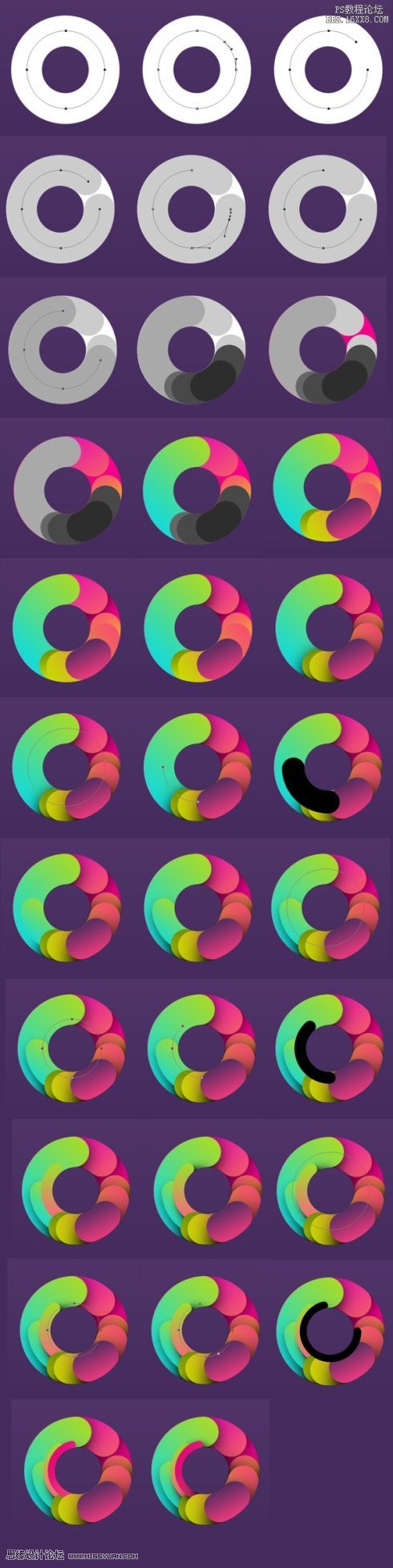

21.第二个“O”,重复此过程。

22.字母“L”。 现在看起来它真的很容易了。

23.组合起来,并旋转。

24.用同样的方法为字母创建高光。

25.注意更改图层的不透明度。

26.创建其他路径颜色的简单的方法:右键单击图层 > 复制图层样式,然后选择新的形状图层,右键单击 > 粘贴图层样式。

27.创建新层,选择多边形工具(U),确保它是形状,而不是一个路径。

(责任编辑:极限)
*PSjia.COM 倾力出品,转载请注明来自PS家园网(www.psjia.com)
上一篇:PS轻松制作透明质感塑料字效果
下一篇:PS制作金光闪闪的文字教程








